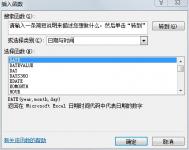Excel Offset函数计算斜对角的和
今天来更新个技巧,如何对斜对角的值求和。源数据如图

我们要求的就是斜对角1到8的和。这数据我是编的,事实数据也没有加粗。我遇到的工作内容是把很多行斜对角一排排求和。还好我想出方法了,不然我一个个斜看,眼睛都花了

我们首先发现规律,就是每次都是右偏1格下偏1格。偏移,大家想到什么了。
对,offset。offset语法结构( 基点,偏移行,偏移列,返回行数,返回列数)。具体应用见函数入门职场应用教程的有关集数。这里不多阐述了。
如何每次都偏移1格呢,或者说这次一格,下次两格。我们又想到了column,返回单位格的列数。综合起来,我们得到我们要的公式:

然后右拉8格。最后对8个值求和就好了。这可能不是最短的公式,但这是大家都易懂的
Excel数据有效性实现强制库存非负
企业ERP能让销售量自动不大于库存量,用户用excel管理库存,也是可以达到效果的。操作如下,示例如图:


得原始图如此,然后我们思考如何实现库存非负。条件1:品名要对应相减,我们想要的vlookup的查找。条件2:销量要小于库存余额的。要实现对应单元格的值要小于库存余额并且提醒,我们想到了数据有效性。
所以最后的结果是:我们对附加销售那类的销销售量进行数据有效性的操作。我是2013版的,所以界面有所不同。

有效性里的完整公式是=B2=VLOOKUP(A2,库存非负!$A$1:$B$11,2,0)。可以这么理解,也就是当B2销量=库存非负那表里对应的库存余额时,数据正常。否则就提示有错。
Excel vba实现字母全部转小写
具体代码如下:
'将A列转字母全部转换成小写
Sub test1() '设置TEST为过程的名称
Dim x As Integer TuLaoShi.com'声明X为整数变量
For x = 1 To Range("A65536").End(xlUp).Row '设置X的范围为1到A列最后空白单元格的行数
Range("A" & x) = LCase(Range("A" & x)) '附值单元格Ax的格式全部转换为小写,如果是UCase,则转换成大写
Next x '循环X
End Sub '结束过程
假设源数据在A列,所以上面代码的range A。具体应用,自己进行简单修改了。
此内容属于进阶,一般的童鞋灵活运用upper ,lower这几个函数就行了
如何快速在Excel中找到相应的表格?
在日常的EXCEL编辑中,我们经常运用各类图表来表达或比较数据的各类形态,但我们该从EXCEL在丰富的图表类型中选择哪些图表呢?
图老师小编刚刚看到了一份图表类型选择指南的文档,总结的很不错。下面图老师小编就为大家带来如何在EXCEL中选择合适的图表类型方法,推荐给大家,希望对大家有所帮助!
表格类别:
柱状图 。适合表达的数据和说明:可以非常清晰的表达不同项目之间的差距和数值;

常见用法与案例:通常用于不同时期或不同类别数据之间的比较,也可以用来反映不同时期和不同数据的差异。

拆线图 。方根用来数据随着时间推移而发生变化的一种图表,可以预测未来的发展趋势;

常通过若干条拆线来绘制若干组数据,判断每组数据的峰值与谷值,以及折级变化的方向、速率和周期等特征。

堆栈柱状图 。可以比较不同数值在总计中所占的比重,可选择使用单位或百分比显示。

常用于比较数个总计的每个部分,看出各个组成总体的具体比重。

散点图 。用来说明若干组变量之间的相互关系,可表示因变量随自变量而变化的大致趋势。
(本文来源于图老师网站,更多请访问http://m.tulaoshi.com/ejc/)
一般呈现簇状不规则的分布,可用数据点来说明数据的变化趋势、离散程序以及不同系列数据间的相关性。比如的页面点击图就是一个具体的散点图例。可以分析出中间很长的那些点击是习惯性往下的点击,而右上角是无意或欲点击滚动条之类的点击,有效的在左上角:

饼图 。主要用来分析内部各个组成部分对事件的影响,其各部分百分比之和必须是100%;

通常用来描述构成比例方面的信息,可方便比较一个总计的每个部分所占比例。

雷达图 。可以对两组变量进行多种项目的对比,反映数据相对中心点和其它数据点的变化情况;

常用于多项指标的全面分析,使图表阅读者能够一目了然地各项指标变动情况和好坏趋向。
(本文来源于图老师网站,更多请访问http://m.tulaoshi.com/ejc/)
Excel中如何快速找到相应的表格?
表格类别:
柱状图 。适合表达的数据和说明:可以非常清晰的表达不同项目之间的差距和数值;

常见用法与案例:通常用于不同时期或不同类别数据之间的比较,也可以用来反映不同时期和不同数据的差异。
拆线图 。方根用来数据随着时间推移而发生变化的一种图表,可以预测未来的发展趋势;
常通过若干条拆线来绘制若干组数据,判断每组数据的峰值与谷值,以及折级变化的方向、速率和周期等特征。
堆栈柱状图 。可以比较不同数值在总计中所占的比重,可选择使用单位或百分比显示。
常用于比较数个总计的每个部分,看出各个组成总体的具体比重。
散点图 。用来说明若干组变量之间的相互关系,可表示因变量随自变量而变化的大致趋势。
(本文来源于图老师网站,更多请访问http://m.tulaoshi.com/ejc/)一般呈现簇状不规则的分布,可用数据点来说明数据的变化趋势、离散程序以及不同系列数据间的相关性。比如的页面点击图就是一个具体的散点图例。可以分析出中间很长的那些点击是习惯性往下的点击,而右上角是无意或欲点击滚动条之类的点击,有效的在左上角:
饼图 。主要用来分析内部各个组成部分对事件的影响,其各部分百分比之和必须是100%;
通常用来描述构成比例方面的信息,可方便比较一个总计的每个部分所占比例。
雷达图 。可以对两组变量进行多种项目的对比,反映数据相对中心点和其它数据点的变化情况;
常用于多项指标的全面分析,使图表阅读者能够一目了然地各项指标变动情况和好坏趋向。
(本文来源于图老师网站,更多请访问http://m.tulaoshi.com/ejc/)Asp.net怎么导出Excel/Csv文本格式数据?
刚刚开始做Excel相关的项目,所以遇到的问题不管大小都给记录一下
偶然的机会在添加数据的时候全改成了数字,结果输出的时候全自动变成了科学计数法,这是excel的强大功能,能自动识别数字和字符串,太聪明了反而有些麻烦,就像如果输入身份证(18位数字)的话那就不行了。超过了11位呢,下面查了些资料总结一下解决方案:
方法1: 在往excel中添加数据的时候在数据的前面加 单引号,我的是这个方法解决的
如:Sheet.Cells[iRow, iCol] ="'"+ ds.Tables[0].Rows[iRow - 3][itm.ID].ToString();
方法2:在样式中添加样式::
代码如下:
foreach (DataRow row in tb.Rows){data += "";foreach (DataColumn column in tb.Columns){if (column.ColumnName.Equals("证件编号") || column.ColumnName.Equals("报名编号"))data += "" + row[column].ToString() + "";elsedata += "" + row[column].ToString() + "";}
方法3:
ADO.NET读Excel时,会根据该列的前n行数据(n个数来自注册表HKEY_LOCAL_MACHINE/Software/Microsoft/Jet/4.0/Engines/Excel/TypeGuessRows),根据这几行数据的内容来判断该列的类型,这个类型跟Excel中该列的类型无关(文本类型应该是数据前面有一个')。如果这n行中的数据有文本有数字,也就是混合类型,则根据HKEY_LOCAL_MACHINE/Software/Microsoft/Jet/4.0/Engines/Excel/ImportMixedType来取值。如果ImportMixedType值为Text,则该列为文本;如果值为Majority Type,则取数据多的类型。
为了能把有文本有数字的列正确读出,我们需要把注册表中ImportMixedTypTulaoshi.come项设置为text,TypeGuessRows设置为0(表示要读取所有数据再来判断是否是混合类型)
另外需注意,IMEX的取值会影响是否使用注册表中ImportMixedType和MAXSCANROWS这两项,如果IMEX=1,则使用,如果为0或者2,则不使用。而IMEX=1是打开的只读连接,所以要正确读取,只能使用只读的方式。
excel 高版本能不能保存为低版本?
第1步 :在开始菜单中找到Microsoft Office并打开栏目下的Microsoft Office Excel 2007即可打开Excel2007软件。

小提示:桌面可能也有这个程序的快捷启动菜单,在桌面直接双击即可同样打开。
第2步 :打开Excel2007之后,单击左上角的Office按扭,在弹出的Office菜单中找到并单击Excel选项。

第3步 :在打开的Excel选项窗口中,单击左侧,然后单击右侧的下拉菜单,在下拉菜单中选择,并单击保存按扭。

第4步 :保存之后,就已经可以生效了,以后不管是保存还是另存为,默认的都是把Excel2007版本保存为低版本的Excel2003版本。
第5步 :这时我们可以试一下,再次单击左上次Office按扭,在弹出的office菜单中单击保存。

小技巧: 保存的快捷组合热键是Ctrl+S。这个组合热键几乎可以通用于Windows系统上的任何软件。
第6步 :这时会弹出一个的窗口,在这个窗口中,默认的保存类型是第三步所设置的,(图老师整理)文件的扩展名是.xls。